一、标准检查点
选择需要插入检查点的语句,点击右键,选择Insert Standard Checkpoint....

二、图像检查点(Insert Standard Checkpoint....)
在图像上点击鼠标右键选择

出现标准检查点弹窗,点击“OK”

添加的检查点(进行回放)

三、位图检查点(Insert Bitmap Checkpoint....)
1、鼠标点击图像右键选择Insert Bitmap Checkpoint....
2、选择Locate selection within runtime bitmap(在运行时位图中选择定位),点击OK
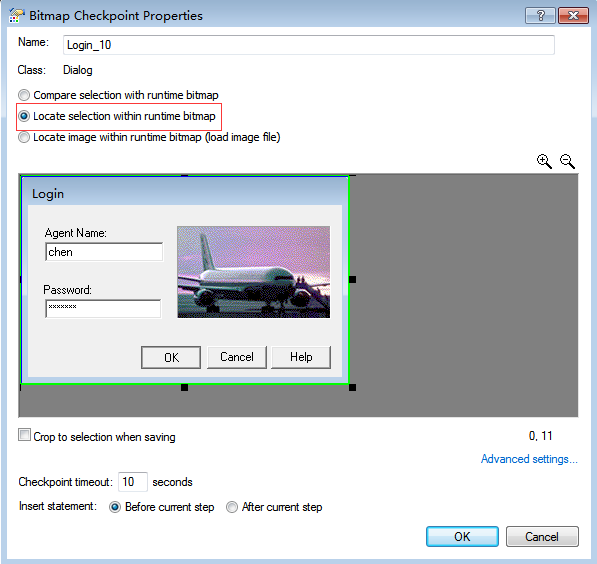
四、文本检查点
1、鼠标点击图像右键选择Insert Text Checkpoint....
2、点击下方编辑需要在图像上找到的文本,,点击OK
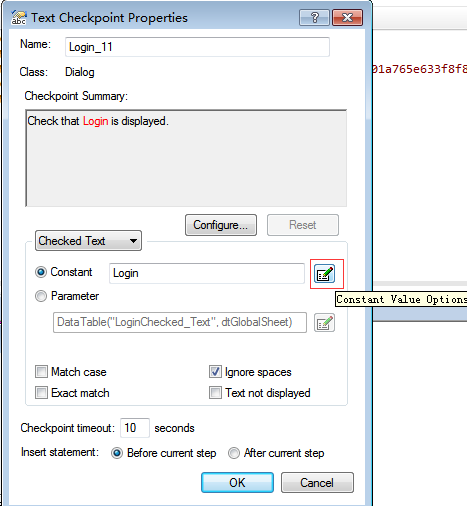
五、Output Value(打印图片值)
1、鼠标点击图像右键选择Insert Output Value....
2、在这选择需要打印的属性
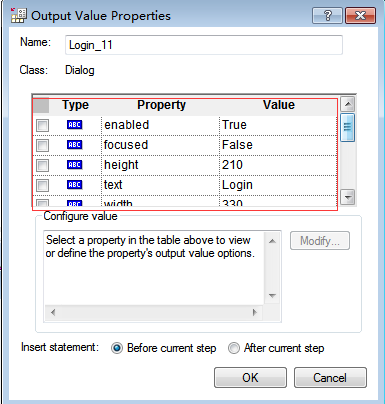
3、打印的值展示在Data里面
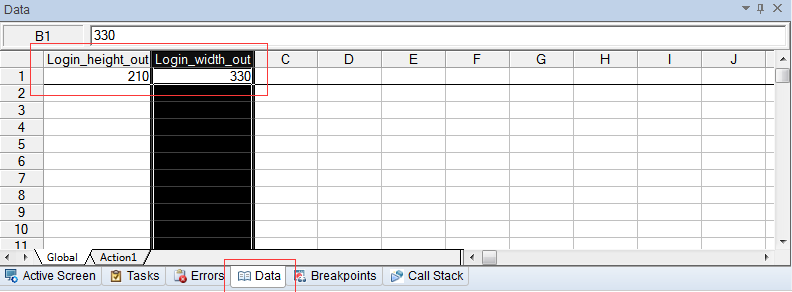





















 4433
4433











 被折叠的 条评论
为什么被折叠?
被折叠的 条评论
为什么被折叠?








